Interface de VST AmbiConverter
Le plug-in VST AmbiDecoder permet de convertir les signaux audio ambisoniques pour l'écoute au casque ou sur un système d'enceintes multicanaux ou stéréo. Il est automatiquement utilisé sur la voie Casque de la Control Room et sur la voie Principale de la Control Room, et peut également être utilisé en tant que plug-in d'insert pour le mixage de canaux ambisoniques.
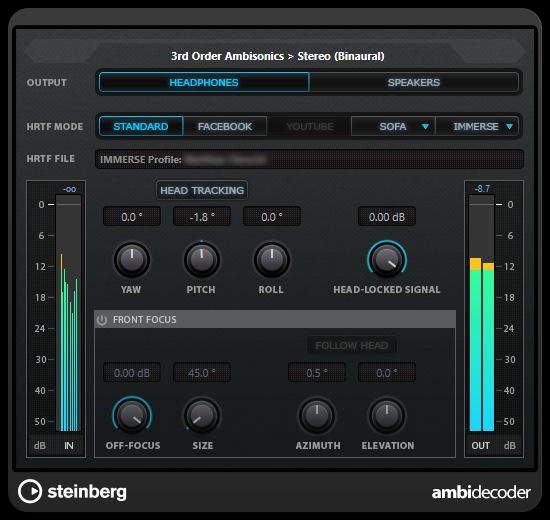
- Input Format > Output Format
-
Indique les formats audio des signaux d'entrée et de sortie.
- Output
-
Permet de sélectionner au choix le mode Headphones pour la lecture binaurale au casque ou le mode Speakers pour la lecture sur une configuration d'enceintes stéréo.
- HRTF Mode
-
Permet de choisir un mode HRTF (Head-Related Transfer Function) pour la lecture binaurale. Cette option n’est disponible qu'en mode Headphones.
Voici les modes HRTF disponibles :
-
Mode Standard : Algorithme HRTF standard de Nuendo.
-
Mode Facebook : Algorithme HRTF utilisé pour la lecture vidéo VR sur facebook.com.
La disponibilité de ce mode dépend de l'ordre ambisonique du bus de Mixage principal.
-
Mode YouTube : Algorithme HRTF utilisé pour la lecture vidéo VR sur youtube.com.
La disponibilité de ce mode dépend de l'ordre ambisonique du bus de Mixage principal.
-
Mode SOFA : Mode permettant d'utiliser une fonction HRTF enregistrée dans un fichier au format SOFA.
Il est uniquement disponible quand vous chargez un fichier SOFA. Pour sélectionner un fichier SOFA, cliquez sur le triangle qui se trouve à droite du bouton SOFA.
-
Le mode IMMERSE vous permet d'utiliser des profils HRTF avec l'application IMMERSE with VST AmbiDecoder.
Pour sélectionner un profil IMMERSE ou rechercher des profils actualisés, cliquez sur le triangle qui se trouve à droite du bouton IMMERSE.
Pour utiliser ce mode, vous devez posséder une licence valable de IMMERSE with VST AmbiDecoder. Pour de plus amples informations sur l'obtention d'une licence et sur l'utilisation de l'application, rendez-vous sur le site steinberg.net.
-
- Head Tracking
-
Quand ce bouton est activé, VST AmbiDecoder reçoit les données de localisation de la tête de la fenêtre Head Tracking. Quand ce bouton est désactivé, vous pouvez utiliser les commandes Yaw, Pitch et Roll de l'interface de VST AmbiDecoder pour configurer les angles de rotation.
- Yaw
-
Permet de configurer l'angle de rotation du lacet.
- Pitch
-
Permet de configurer l'angle de rotation du tangage.
- Roll
-
Permet de configurer l'angle de rotation du roulis.
- Head-Locked Signal
-
Permet de configurer le gain du signal fixe transmis sur l'entrée Side-Chain de VST AmbiDecoder.
- Front Focus
-
Permet d'activer/désactiver l'accentuation d'un secteur défini de la sphère ambisonique.
- Off-Focus
-
Permet de configurer l'atténuation du son situé hors du secteur de Front Focus.
- Size
-
Permet de configurer l'angle du Front Focus, c'est-à-dire le secteur de la sphère ambisonique qui n'est pas atténué par la valeur du paramètre Off-Focus.
- Follow Head
-
Quand cette option est activée, le paramètre Front Focus s'aligne sur la configuration de la section Head Tracking située au-dessus. Il est ainsi possible, par exemple, de mettre en valeur les sons qui proviennent de l'angle de visualisation quand un contrôleur VR muni d'une fonction de localisation de la tête est utilisé.
Quand elle est désactivée, vous pouvez contrôler manuellement les paramètres Azimuth et Elevation. Il est ainsi possible, par exemple, de rééquilibrer le champ sonore sur un prémixage de signaux audio ambisoniques.
- Azimuth
-
Permet de configurer l'azimut du champ Front Focus. Ce paramètre est uniquement disponible quand la fonction Follow Head est désactivée.
- Elevation
-
Permet de configurer l'angle d'élévation du champ Front Focus. Ce paramètre est uniquement disponible quand la fonction Follow Head est désactivée.